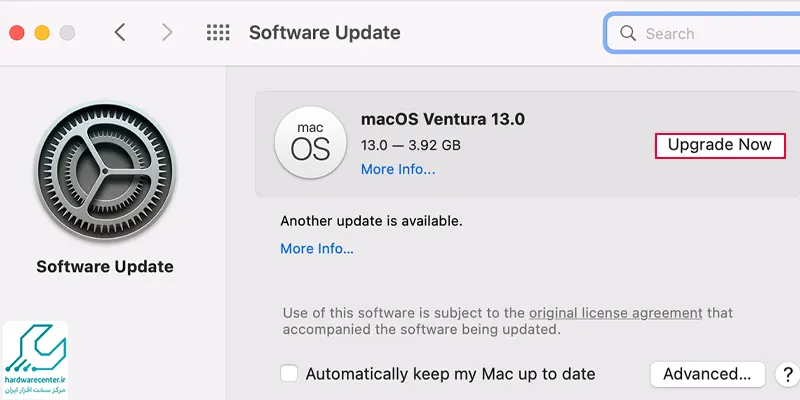یکی از مشکلاتی که ممکن است برخی از کاربران با آن مواجه شوند، داغ شدن مک بوک است. برای رفع این مشکل باید ابتدا با دلایل بروز آن آشنا باشید تا بتوانید به درستی علت را تشخیص دهید. اگر شما نیز با مشکل گرمای زیاد Mac Book روبرو شده اید، در این مقاله از نمایندگی اپل ضمن بررسی دلایل داغ شدن مک بوک راه حل رفع مشکل شرح داده خواهد شد.

بررسی دلایل داغ شدن مک بوک
داغ شدن مک بوک دلایل متعددی دارد که لازم است با آن ها آشنا شوید. این دلایل از قرار زیر هستند:
استفاده از گوگل کروم ، یکی از مهم ترین دلایل داغ شدن مک بوک
یکی از دلایلی که باعث گرمای زیاد Mac Book شده و ممکن است برای شما عجیب به نظر برسد، استفاده از گوگل کروم است. گوگل کروم که به عنوان یکی از محبوب ترین موتورهای جستجو شناخته می شود، با سیستم مک سازگاری چندانی ندارد و استفاده از آن گاهی مواقع موجب گرم شدن بیش از حد دستگاه شود. در این شرایط می توانید Safari macOS را که مختص سیستم مک طراحی شده، جایگزین گوگل کروم کنید تا با این مشکل روبرو نشوید.
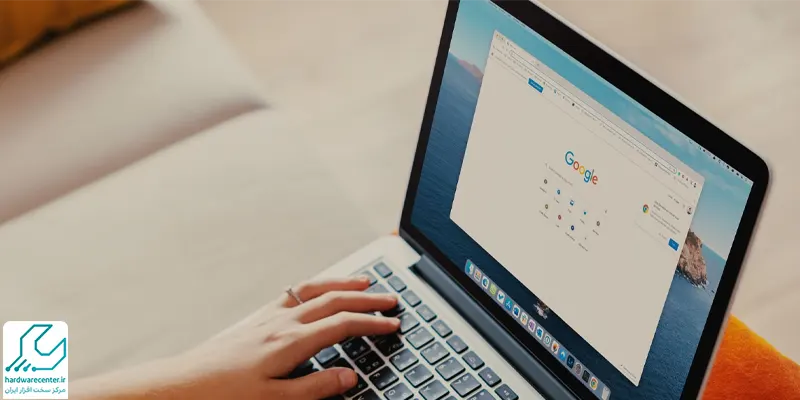
CPU بیش از حد درگیر است
در صورتی که چندین برنامه سنگین را به صورت همزمان باز کنید، باعث داغ شدن مک بوک می شود. با اجرا کردن چندین برنامه در یک زمان فشار زیادی به پردازنده وارد شده و موجب گرمای زیاد Mac Book می شود.
پیشنهاد سایت : بازیابی اطلاعات هارد مک بوک
دمای محیط بالا است
با گرمای شدید محیط، مک بوک شما می تواند دچار آسیب شود. از این رو توصیه می شود از دستگاه خود در محیط هایی با دمای 10 تا 35 درجه سانتی گراد استفاده کنید. همچنین استفاده از مک بوک در محیط هایی که نور خورشید به صورت مستقیم می تابد، باعث کاهش عمر دستگاه شده و به آن آسیب می رساند.
دریچه فن ها مسدود شده است
در صورتی که مک بوک خود را روی پاهای خود قرار می دهید و یا از کول پد استفاده نمی کنید، باید مسدود شدن دریچه فن ها را مورد بررسی قرار دهید. علاوه بر این، نشستن گرد و غبار روی دریچه فن ها نیز باعث گرفتگی دریچه ها شده و گرمای قطعات داخلی به بیرون راه نمی یابد. بنابراین دستگاه دچار گرمای بیش از حد شده و داغ می شود.
برنامه های قدیمی و مشکل دار در سیستم وجود دارد
وجود برنامه های قدیمی و مشکل دار در سیستم باعث داغ شدن مک بوک شده و سیستم مدام هنگ می کند. در این شرایط CPU و RAM نیز درگیر شده و سیستم دچار آسیب می شود. به این ترتیب اگر سیستم عامل خود را به روز رسانی نکرده اید، احتمال هنگ کردن و گرمای زیاد دستگاه شما بیشتر است.
بدافزارها و ویروس ها به سیستم شما حمله کرده اند
از دیگر دلایلی که باعث گرمای زیاد MacBook می شود، حمله کردن ویروس ها و بدافزارها به سیستم است. ویروس ها با ایجاد اختلال در برنامه ها باعث به هم ریختن سیستم شده و آن را داغ می کنند.
این مقاله نکات جالب و جدیدی را شرح می دهد : نحوه شبکه کردن دو مک بوک
بررسی راهکارهای رفع مشکل داغ شدن مک بوک
حالا که با دلایل داغ شدن مک بوک آشنا شدید، در این بخش به راهکارهای رفع این مشکل اشاره خواهیم کرد. این راهکارها از قرار زیر هستند:
میزان استفاده از CPU را مدیریت کنید
برای اینکه بتوانید مشکل گرمای زیاد Mac Book را برطرف کنید، می توانید ابتدا میزان استفاده از CPU را مدیریت کنید. برای این کار به نصب برنامه های جانبی نیاز ندارید. بلکه می توانید از طریق مراحل زیر اقدام نمایید:
- ابتدا اقدام به باز کردن Finder کرده و به بخش Applications وارد شوید.
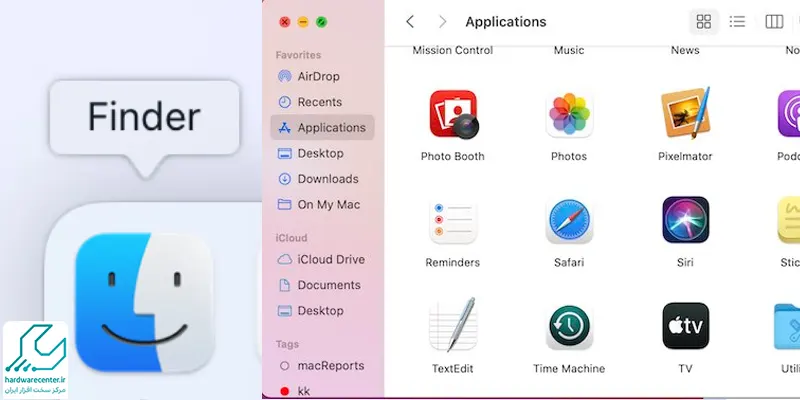
- سپس با ورود به پوشه Utilities، به یافتن ابزار Activity Monitor پرداخته و روی آن کلیک نمایید.
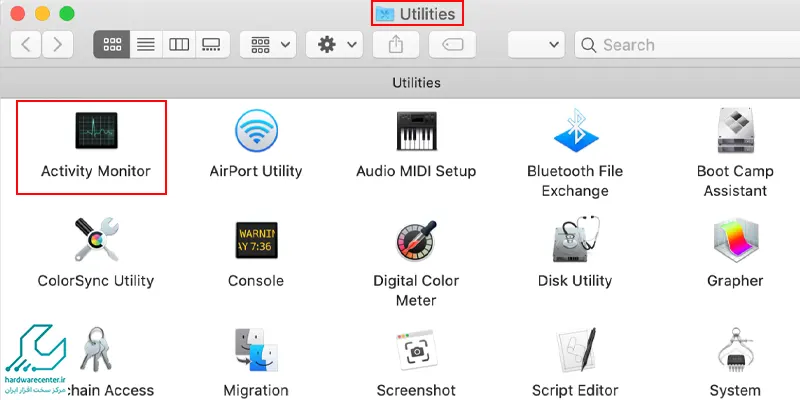
- حالا در پنجره Activity Monitor اقدام به کلیک روی زبانه CPU کنید. در ستون % CPU می توانید میزان استفاده برنامه ها از منابع پردازشی را مشاهده نمایید.
- در صورتی که برنامه ای درصد بالایی از پردازنده را درگیر کرده، آن را انتخاب کنید و با کمک دکمه X در بالای پنجره، به بستن آن اقدام کنید. با این کار بار روی CPU کاهش می یابد.
- همچنین می توانید برخی از نرم افزارهای سنگین و بلا استفاده را نیز ببندید تا عملکرد مک بوک شما بهبود یابد.

صفحات مرورگر را ببندید
در صورتی که عادت دارید چندین صفحه مرورگر را به صورت همزمان باز کنید، باید بدانید که این کار باعث داغ شدن مک بوک می شود. با باز کردن هر برگه بخشی از CPU و RAM درگیر شده و با افزایش تعداد صفحه های باز شده، منابع بیشتری درگیر شده و گرمای زیادی تولید می شود. با بستن صفحات بلا استفاده می توانید علاوه بر کاهش دمای مک بوک، سرعت مرورگر خود را نیز افزایش دهید.
کارت های گرافیک را مدیریت کنید
در برخی از مک بوک ها که به دو کارت گرافیک مجهز شده اند، یکی از آن ها قوی تر بوده و منابع بیشتری نیز اشغال می کند. کارت گرافیک قوی تر برای اجرای برنامه های سنگین و بازی ها طراحی شده و عملکرد فوق العاده ای دارد. بنابراین باعث افزایش مصرف باتری و منابع می شود.
در صورتی که مک بوک شما زمان زیادی از کارت گرافیک قوی تر استفاده می کند، احتمال داغ شدن مک بوک افزایش می یابد. در این شرایط می توانید با مدیریت کارت های گرافیک مک بوک، تنظیمات آن را به گونه ای اعمال کنید که به صورت خودکار قادر به جابجایی بین کارت های گرافیک باشد. به همین منظور باید مراحل زیر را طی کنید:
- ابتدا به بخش System Preferences وارد شوید.
- حالا گزینه Battery را انتخاب نمایید.
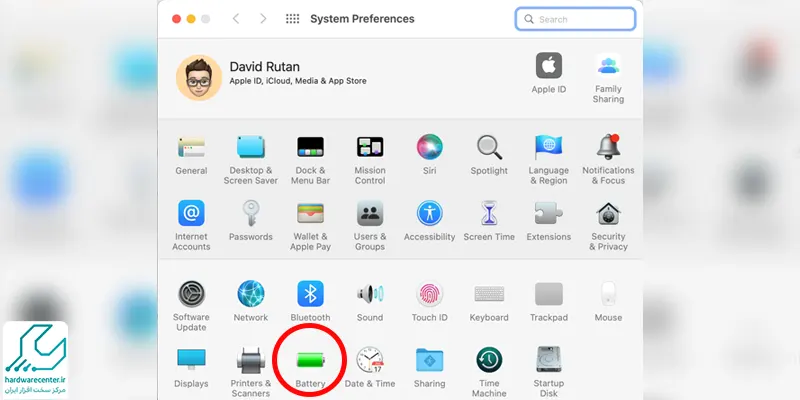
- در این مرحله اقدام به فعال سازی گزینه Automatic graphics switching نمایید. با این کار کارت گرافیک کم مصرف تر به صورت اتوماتیک توسط سیستم مک انتخاب می شود.
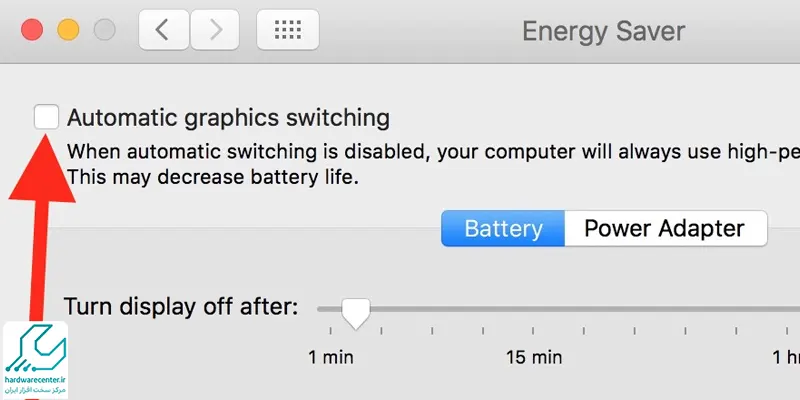
اگه میخوای بدونی علت خاموشی مک بوک چیست ؟ پس مقالشو از دست نده
SMC را مجددا تنظیم کنید
SMC یا همان System Management Controller تراشه ای است که می تواند به کنترل بسیاری از قطعات سخت افزاری مک بوک بپردازد. در برخی مواقع با ریست SMC مشکل داغ شدن مک بوک ایجاد می شود. بنابراین لازم است آن را از طریق مراحل زیر مجددا تنظیم کنید:
- ابتدا اقدام به خاموش کردن مک بوک نمایید.
- پس از آن از کیبورد دستگاه، اقدام به فشردن دکمه های Shift + Option + Control + Power نمایید و آن را حدودا 10 ثانیه نگه دارید.
- حالا به روشن کردن مک بوک بپردازید.
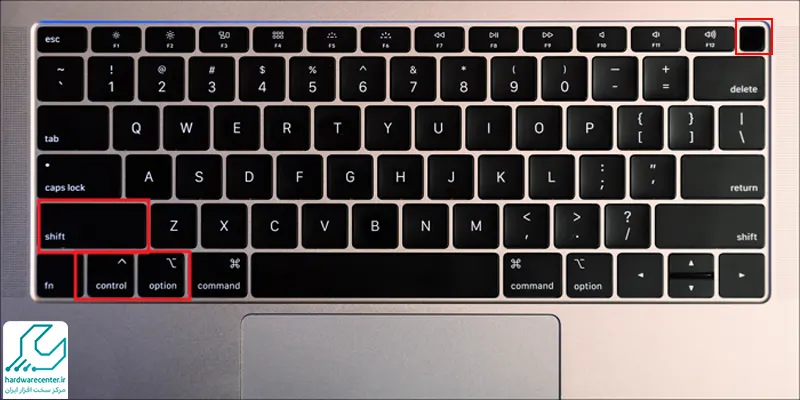
سیستم عامل مک بوک را به روز رسانی کنید
ممکن است در برخی مواقع با به روز رسانی سیستم عامل بتوانید به رفع مشکل داغ شدن مک بوک کمک کنید. با آپدیت مک بوک می توانید برخی از باگ های سیستم را رفع کرده و عملکرد برنامه ها را بهبود ببخشید. به همین منظور باید مراحل زیر را بپیمایید:
- ابتدا به بخش System Preferences وارد شوید.
- سپس به کلیک روی گزینه Software Updates بپردازید.
- در صورتی که نسخه جدیدی برای به روز رسانی وجود داشته باشد، آن را مشاهده خواهید کرد.
- حالا با کلیک روی Update Now می توانید فرایند به روز رسانی را آغاز نمایید.
- در صورت نیاز به تعمیرات تخصصی مک بوک با نمایندگی تعمیر مک بوک تماس بگیرید.